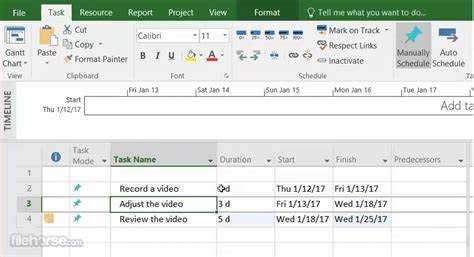
Microsoft Project izvrstan je alat za upravljanje projektima za pojednostavljenje tijeka rada i održavanje organiziranosti. Evo kako ga preuzeti i upotrijebiti za uspjeh.
promjena radnog dana izravni depozit
- Prvo, trebat će vam pretplata na Office 365. Prijavite se, idite do centra za administraciju Microsoft 365. Odaberite Softver, a zatim odaberite Aplikacije i uređaji. Pomičite se prema dolje dok ne dođete do Projecta i kliknite Instaliraj. Slijedite upute za dovršetak instalacije.
- Microsoft Project izdvaja se od ostalih alata za upravljanje projektima zbog svoje integracije s drugim Microsoftovim aplikacijama kao što su Excel i Outlook. To omogućuje jednostavno dijeljenje podataka i suradnju između članova tima.
- Također nudi snažne mogućnosti izvješćivanja za sveobuhvatne grafikone, grafikone i izvješća. Oni se mogu prilagoditi vašim specifičnim potrebama i podijeliti s dionicima.
- Kako biste maksimalno iskoristili Microsoft Project, ovo su naši savjeti:
- Razumijevanje značajki i funkcionalnosti proizvoda.
- Postavite jasne ciljeve i prekretnice prije nego što se upustite u projekt.
- Koristite alate za suradnju za komunikaciju s drugima i dodjeljivanje zadataka.
- Redovito pratite napredak pomoću alata za izvješćivanje.
Slijedeći ove prijedloge, možete maksimalno iskoristiti Microsoft Project i s lakoćom upravljati svojim projektima. Ne radi se samo o preuzimanju softvera, već o njegovoj učinkovitoj upotrebi koja će povećati uspjeh. Dakle, odvojite vrijeme za istraživanje, učenje i prilagođavanje svojim potrebama.
Razumijevanje Microsoft Projecta
Microsoft Project je strašan softver koji pomaže voditeljima projekata da planiraju, izvršavaju i kontroliraju zadatke. Ima korisničko sučelje i fantastične značajke . Osim toga, olakšava upravljanje resursima, praćenje vremenskog slijeda i planiranje proračuna. Od planiranja do praćenja napretka, nudi potpuni pregled projekata.
Voditelji projekata mogu koristiti Microsoft Project za stvaranje detaljni planovi s jasnim ovisnostima zadataka i raspodjelom resursa . To im pomaže da unaprijed uoče moguće probleme ili rizike i uvedu promjene. Također, nudi napredne značajke izvješćivanja koji pomažu dionicima da budu u tijeku.
Štoviše, integrira se s drugim Microsoft Office aplikacijama poput Excel i SharePoint . To pomaže timovima da dijele dokumente, ažuriraju statuse zadataka u stvarnom vremenu i pojednostavljuju komunikaciju.
Osim toga, postoje unaprijed dizajnirani predlošci prilagođen različitim industrijama i vrstama projekata . Od građevinskih projekata do inicijativa za razvoj softvera, možete izmijeniti ove predloške prema svojim potrebama i uštedjeti vrijeme.
Osim značajki, Microsoft Project ima odlična korisnička podrška . Možete pristupiti službenoj Microsoftovoj web stranici i pronaći bazu znanja i korisničke forume.
Općenito, razumijevanje Microsoft Projecta ključno je za uspješno upravljanje projektom. To je jednostavan za korištenje, prilagodljiv i lako se integrira s drugim aplikacijama .
Istinita činjenica: prema Istraživanje Gartnera (2020.) , Microsoft Project i dalje je jedan od vodećih PM alata na tržištu.
Opcija 1: preuzimanje Microsoft Projecta iz sustava Office 365
Preuzimanje Microsoft Project iz sustava Office 365 je odličan izbor. Evo kako započeti:
- Prijavite se na svoj Office 365 račun.
- Idite na odjeljak Install Office.
- Pronađite opciju Microsoft Project i kliknite je za preuzimanje.
Mnogo je prednosti preuzimanja Microsoft Project iz sustava Office 365 , poput ažuriranja i jednostavne integracije s drugim alatima sustava Office.
Evo nekoliko savjeta koji će vam pomoći da maksimalno povećate svoje iskustvo:
- Provjerite zadovoljava li vaš uređaj zahtjeve sustava za Microsoft Project prije preuzimanja .
- To jamči izvrsne performanse i sprječava tehničke probleme.
- Iskoristite automatska ažuriranja.
- Kada preuzmete Microsoft Project iz sustava Office 365, dobit ćete automatska ažuriranja, tako da uvijek imate pristup najnovijim značajkama i poboljšanjima.
- Istražite integraciju s drugim aplikacijama sustava Office.
- Microsoft Project dobro radi s aplikacijama kao što su Excel, Word i PowerPoint. Koristite ovu integraciju za jednostavnije upravljanje projektima.
Slijedeći ove savjete i preuzimajući Microsoft Project iz sustava Office 365 , možete poboljšati svoje sposobnosti upravljanja projektima i iskoristiti prednosti cijelog paketa Office.
Opcija 2: preuzimanje Microsoft Projecta sa službene web stranice
Dobivanje Microsoftov projekt ravno iz Službena stranica je komad torte! Evo kako:
- Idite na Microsoftovo web mjesto pomoću preglednika.
- Traziti ' Microsoftov projekt ' ili ga potražite pod 'Proizvodi' ili 'Softver'.
- Odaberite verziju koja vam odgovara i kliknite na 'Preuzmi'.
- Zapamtite, potrebna vam je važeća licenca ili pretplata.
Preuzimanje Microsoftov projekt s njihove službene web stranice je najsigurniji izbor. Microsoft osigurava sigurno preuzimanje i instalaciju svog softvera. Osim toga, možete biti sigurni da ćete dobiti najnoviju verziju bez ikakvih problema. Nabavite ovaj moćni alat za upravljanje projektima koji će zadovoljiti sve vaše poslovne potrebe!
kako promijeniti svoj microsoft račun
Uobičajeni problemi i rješavanje problema
Ako naiđete na probleme tijekom preuzimanja Microsoftov projekt , dostupna su rješenja za pomoć. Pogreške tijekom preuzimanja mogu biti neugodne. Da biste to popravili, provjerite je li vaša internetska veza stabilna. Onemogućite antivirusni program ako je potrebno. Očistite predmemoriju preglednika i kolačiće.
Problemi s kompatibilnošću? Osigurajte da vaš sustav zadovoljava minimalne zahtjeve. Provjerite je li vaš OS ažuran. Također, provjerite imate li dovoljno prostora za pohranu.
Zaboravljen pristup Microsoftov projekt nakon kupnje pretplate? Provjerite uključuje li to vaša licenca. Neke pretplate nude pristup samo određenim aplikacijama sustava Office.
mogu li usporediti dva word dokumenta i istaknuti razlike
Prilikom instalacije slijedite Microsoftove upute. Još jednom provjerite jesu li sve informacije točne. Koristite legitiman izvor za preuzimanje.
Zabavna činjenica: Od 2020. Microsoft Office je imao preko 1,3 milijarde korisnika diljem svijeta. To je jedan od najčešće korištenih paketa za produktivnost na svijetu.
Zaključak
Završimo našu lekciju o preuzimanju Microsoftov projekt . Pregledali smo korake za dobivanje ovog alata za upravljanje projektima iz sustava Office 365. Sada rezimirajmo i dajmo dodatne savjete.
Ukratko, preuzimanje programa Microsoft Project jednostavan je postupak. Koristeći korake koje smo spomenuli, možete brzo pristupiti ovom softveru i iskoristiti njegove moćne značajke.
Za još bolje iskustvo, evo nekoliko savjeta:
- Provjerite je li vaša internetska veza jaka. Slabe ili nestabilne veze mogu dovesti do prekida ili nepotpunih preuzimanja. Isprobajte žičanu vezu ili se približite svom Wi-Fi usmjerivaču.
- Očistite predmemoriju preglednika prije preuzimanja. To bi moglo spriječiti sukobe ili zastarjele podatke koji bi mogli blokirati instalaciju.
- Privremeno isključite antivirusni ili sigurnosni softver koji bi mogli ometati preuzimanje. Nakon što završi, ponovno ih uključite radi zaštite sustava.
- Često provjeravajte ažuriranja kako biste bili sigurni da je vaš Microsoft Project softver ažuriran s najnovijim značajkama i ispravcima grešaka. To ga čini dobrim i kompatibilnim s drugim programima.














